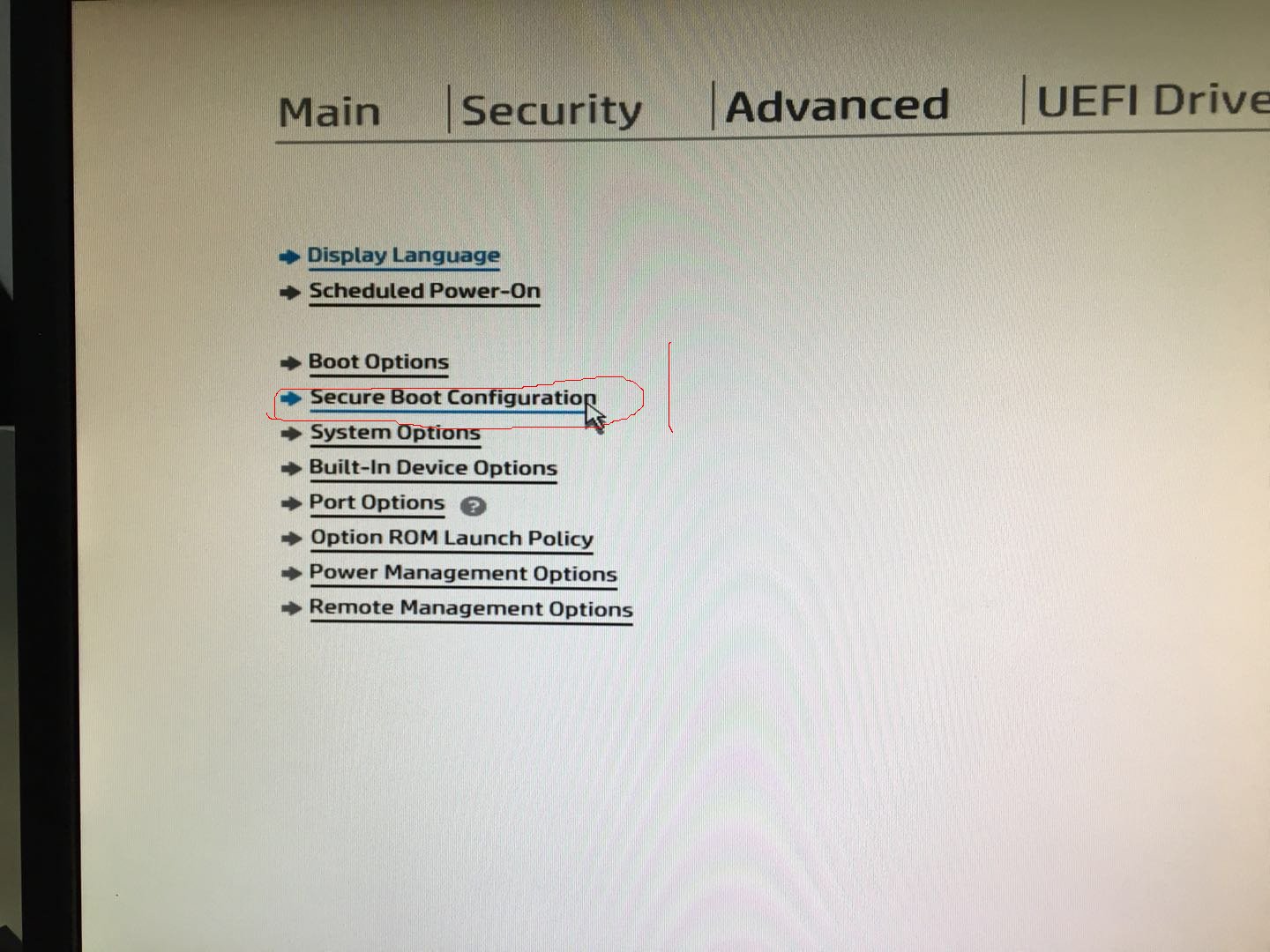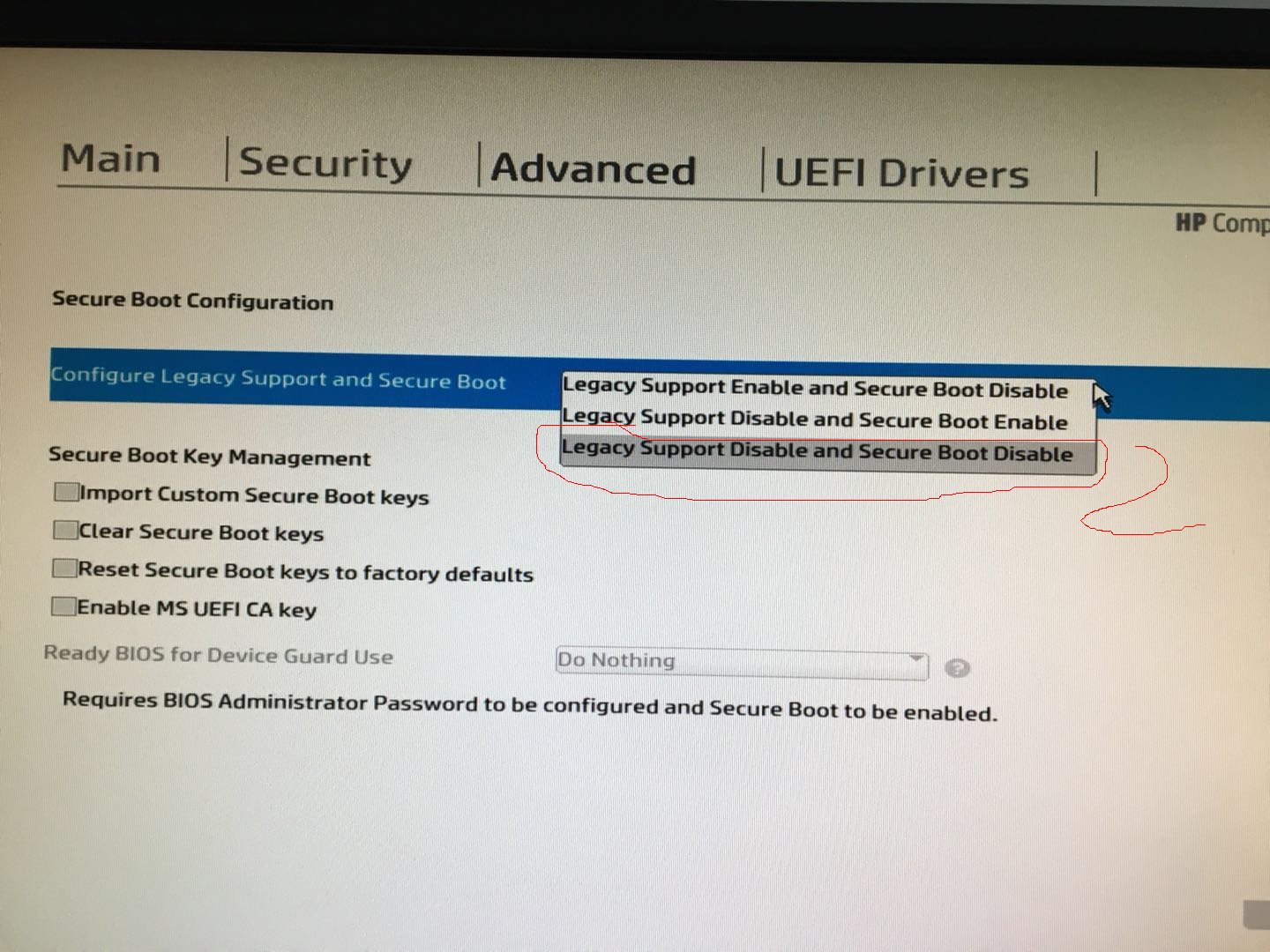一、硬件与环境
显卡:Quadro P600
系统:Ubuntu 14.04
驱动版本:NVIDIA-Linux-x86_64-390.77.run
二、安装
(如果你的电脑是UEFI启动,则需要在安装驱动之前先关闭UEFI启动,关闭方法在文件最后)
1、驱动下载
这里使用的驱动版本是根据工作机的显卡型号(Quadro P600)在NVIDIA官网(http://www.nvidia.com/Download/index.aspx?lang=en-us)查询下载的。可根据自己显卡的不同去NVIDIA官网下载对应的驱动版本。将下载好的驱动程序NVIDIA-Linux-x86_64-390.77.run放在家目录下,以便安装时好找。
2、安装驱动
(1)在终端下输入
sudo gedit /etc/modprobe.d/blacklist.conf
输入密码后在最后一行加上
blacklist nouveau
这里是将Ubuntu自带的显卡驱动加入黑名单。
(2)在终端输入
sudo update-initramfs -u
重启电脑~ 这里要尤其注意,安装显卡驱动要先切换到文字界面(按Ctrl+Alt+F1)。所以,启动电脑后,先进入文字界面。然后,输入命令
sudo service lightdm stop(关闭X服务)
现在可以安装驱动了,先进入家目录 cd ~ ,然后输入一下命令:
sudo ./NVIDIA-Linux-x86_64-384.98.run -no-opengl-files –no-x-check –no-nouveau-check –no-opengl-files 只安装驱动文件,不安装OpenGL文件。这个参数最重要 –no-x-check 安装驱动时不检查X服务 –no-nouveau-check 安装驱动时不检查nouveau
后面两个参数可以不加
按照提示一步步来。若是没能安装,可能是权限问题, chmod 777NVIDIA-Linux-x86_64-384.98.run 修改权限后再安装。
完成后,输入命令
sudo service lightdm start(打开X服务)
然后ALT+CTRL+F7切换回图形界面即可
安装完成之后输入以下指令进行验证:sudo nvidia-smi,若列出了GPU的信息列表则表示驱动安装成功。
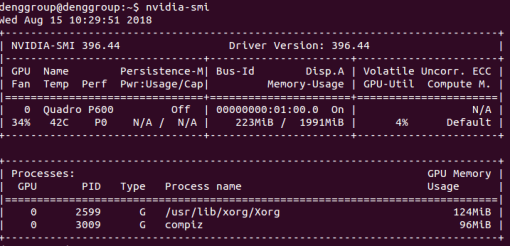
如果是刚安装成功,最下面两行是空的。
3、关闭电脑UEFI启动
在开机的时候按F10或F12(不同品牌的机器快捷键不同)进入BIOS设置界面,具体的操作如下图所示: